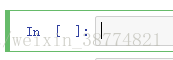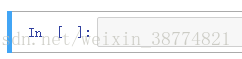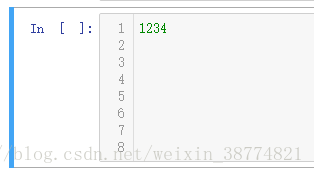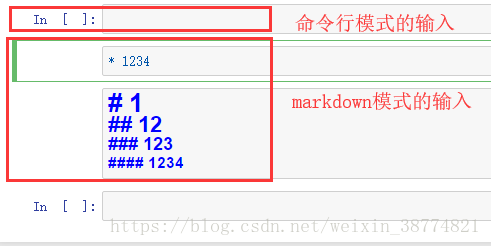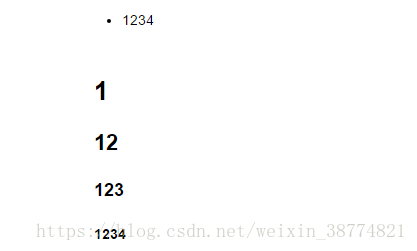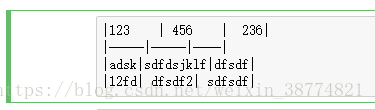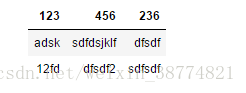jupyter notebook使用技巧--命令列模式以及在Markdown模式使用的操作(4)
阿新 • • 發佈:2018-12-31
正常情況,jupyter notebook的cell是綠色的,我們可以在綠色cell裡輸入程式碼
但如果我們將滑鼠點選cell框的左側,點選,會發現cell變成藍色的,很奇妙~
當cell框變成藍色的時候,記作命令列模式。
在命令列模式中,我們可以對本次編輯的內容進行額外操作。
按下大寫鍵(就是shift上面那個鍵),此時大寫鎖定開啟,在命令列模式中,
按下A:向上增加空白的cell
按下B:向下增加空白的cell
按下D兩次(DD):刪除該cell
按下X:剪貼該cell
按下V:貼上該cell
按下L:開啟、關閉行號
按下M:進入Markdown模式
按下Y:退出Markdown模式,回到程式碼編輯模式
當進入Markdown模式的時候,cell左邊的 In【】會消失掉
1.標題效果
在Markdown模式中我們可以通過如下操作實現一些特別的註釋
在Markdown模式下,執行
* 1234(注意星號和數字之間有空格)
以及
# 1(注意井號和數字之間有空格)
## 12
### 123
#### 1234
可以得到:
通過這種方法可以做出標題的效果。
2.黑體字效果
通過兩個星號加空格的方法,可以將註釋字型變成黑體(前後都要加星號)。執行以上cell,得到:
3.插入表格效果
在Markdown模式下,輸入
回車,即可自動生成表格,無需手動對齊,jupyter notebook會做到自動對齊,十分方便。
好了,Jupyter notebook還有很多其他的用法功能,比如插入圖片(動圖也可以),暫時在此處不做過多的詳述,具體的實際操作等我們後面的章節說到了在慢慢分析解釋。謝謝~